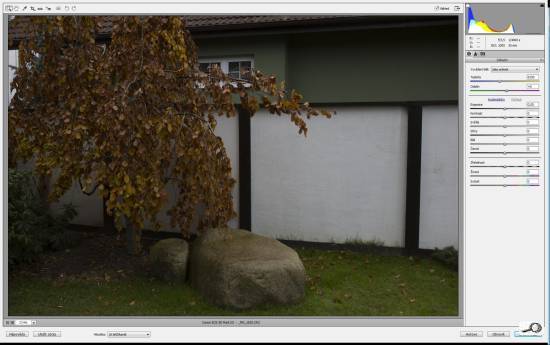Toto je druhé pokračování mé série o Photoshop Elements. Pokládám ho za cenově ideální editor pro domácí úpravu digitálních fotografií. Dnes se podíváme, jak opravit některé nedostatky fotky, pořízené v RAW. Ano, opět půjdeme do Camera RAW Photoshopu Elements. Ukazuju to na verzi 14, ale ve starších verzích je to stejné.
Fotku jsem pořídil v režimu automatického nastavení WB neboli vyvážený bílé (není to wyvážení bílé, ale White Balance…) s nulovou korekcí expozice.
Toto je druhé pokračování mé série o Photoshop Elements. Pokládám ho za cenově ideální editor pro domácí úpravu digitálních fotografií. Dnes se podíváme, jak opravit některé nedostatky fotky, pořízené v RAW. Ano, opět půjdeme do Camera RAW Photoshopu Elements. Ukazuju to na verzi 14, ale ve starších verzích je to stejné.
Fotku jsem pořídil v režimu automatického nastavení WB neboli vyvážený bílé (není to wyvážení bílé, ale White Balance…) s nulovou korekcí expozice.

Je expozičně v pořádku, ale trochu mdlá. Zkusíme, co s ní udělá příkaz Automaticky, už jsme ho zkoušeli posledně.
| Fotka prokoukla! Všimněte si, co všechno ty Elements s fotkou udělaly. Lehce přidaly na expozici (je to fakticky korekce naměřené expozice, ta byla ovlivněna bílou stěnou – hle ilustrace zásady, že světlé předlohy je třeba exponovat spíš víc a tmavé spíš míň. Automatika trochu zvedla kontrast a stáhla světla, zatímco projasnila stíny (+11). Nastavila bílý bod +19 a na -17. Pro svoji osobu nemám potřebu s tím nějak hýbat. V našem seriálu o PSE uvidíme, že spoustu věcí tu zastane automatika a na nás pak zbude jen doladění podle vlastního gusta. Toto ovšem byl bezproblémový obrázek. Inzeroval jsme opravu chyb. Podívejme se tedy na velmi častou chybu: nastavíme vyvážení bílé WB, dejme tomu na hodnotu Umělé žárovkové světlo, zapomeneme na změnu a jdeme fotit ven. Stát se to při focení do obrazového formátu JPEG, byla by to katastrofa. V RAW to vůbec nevadí. Tento formát obsahuje plná množství dat a barevnost se určuje až při převodu. Takže si natáhněme obrázek do Camera RAW: |
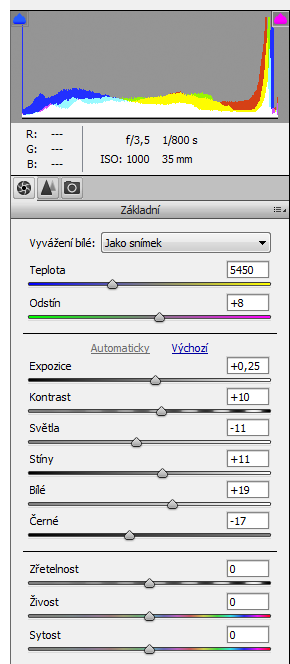 |

Zajímavý je pohled na histogram. Modrá je zcela vpravo, vlevo od ní je zelená složka a ještě víc vlevo je červená. Znamená to, že modrá složka je obsažena výrazněji, je víc exponovaná než zelená a nejmíň je červená. Proto obrázek vypadá, jak vypadá.
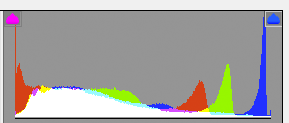
Zkusíme opět automatické vyrovnání:
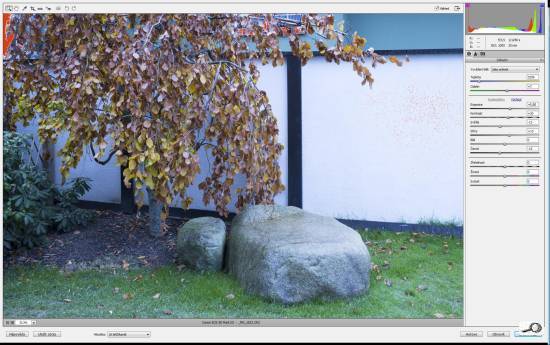
Zde to nedopadlo uspokojivě. Obrázek je dál namodralý. Není to špatným nastavením monitoru nebo subjektivní pocit. Histogram to dokazuje naprosto jasně:
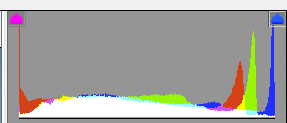
Zase je vpravo modrá, a doleva ustupují zelená a červená. Musíme tedy jít do kolonky Vyvážení bílé:

Zde máme stejnou nabídku, jako na fotoaparátu. Toto Automaticky je totéž jako AWB na fotoaparátu. Klepnu a mám barevnost stejnou jako na první ukázce našeho článku:

Mohu ale teplotu dál ladit – pokud ovšem mám kvalitní a správně nastavený monitor, já pracuji na monitoru EIZO s automatickou kalibrací barev, takže se do takových experimentů pouštím bez obav. Zde jsem teplotu posunul do studenějšího tónu – a Vyvážení bílé se mi automaticky změnilo na režim Vlastní.
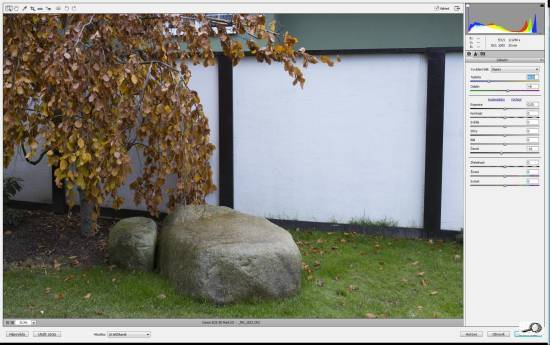
Takže vidíte, že to nic složitého není. Stejně snadno napravíme omyly expoziční. Toto je silně podexponovaný obrázek (korekce -1,7 EV).
Klepnutí na Automaticky vše napraví – nebo také můžeme posunout táhlo Expozice doprava. Mimochodem, všimněte si, že automatika posunula táhlo Expozice na hodnotu +1,75. Tedy napravila tu chybu, kterou jsme udělal, když jsem na aparátu nastavil korekci na -1,7.
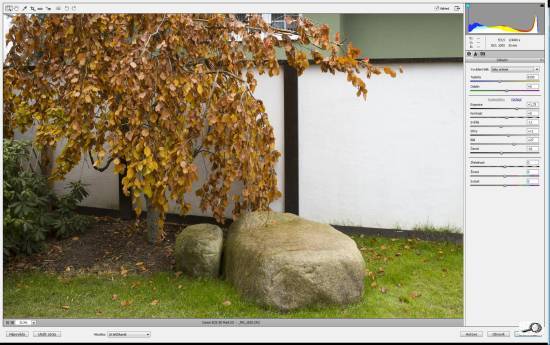
Složitější je to s přeexpozicí, opět, nastavil jsme ji na +1,7. Kdyby to byl JPEG, fotka by byla nenávratně zničená. V RAW se dá opravit. Automatika nám tu ale moc nepomůže:
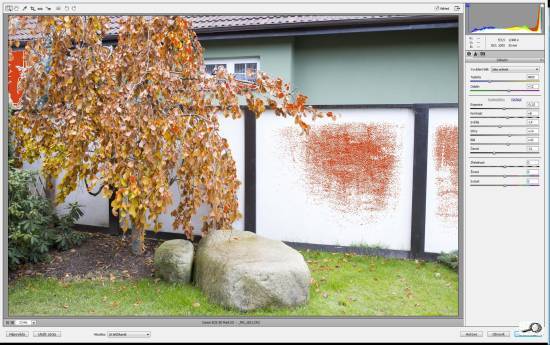
Musíme opět laborovat s táhlem Expozice, ale také s táhlem Teplota. Je to o malinko složitější operace, ale nakonec vede k uspokojivému výsledku.

Vidíte, že formát RAW nám dává expoziční pružnost skoro takovou, jako negativní film – tam přesnost plus mínut 1 EV nehrál významnou roli. Jistě že je dobře se chyb vyvarovat, exponovat správně a zbytečně si nezahrávat s WB, ale když se to stane, RAW to jistí a práce s Photoshopem Elements je velmi snadná.